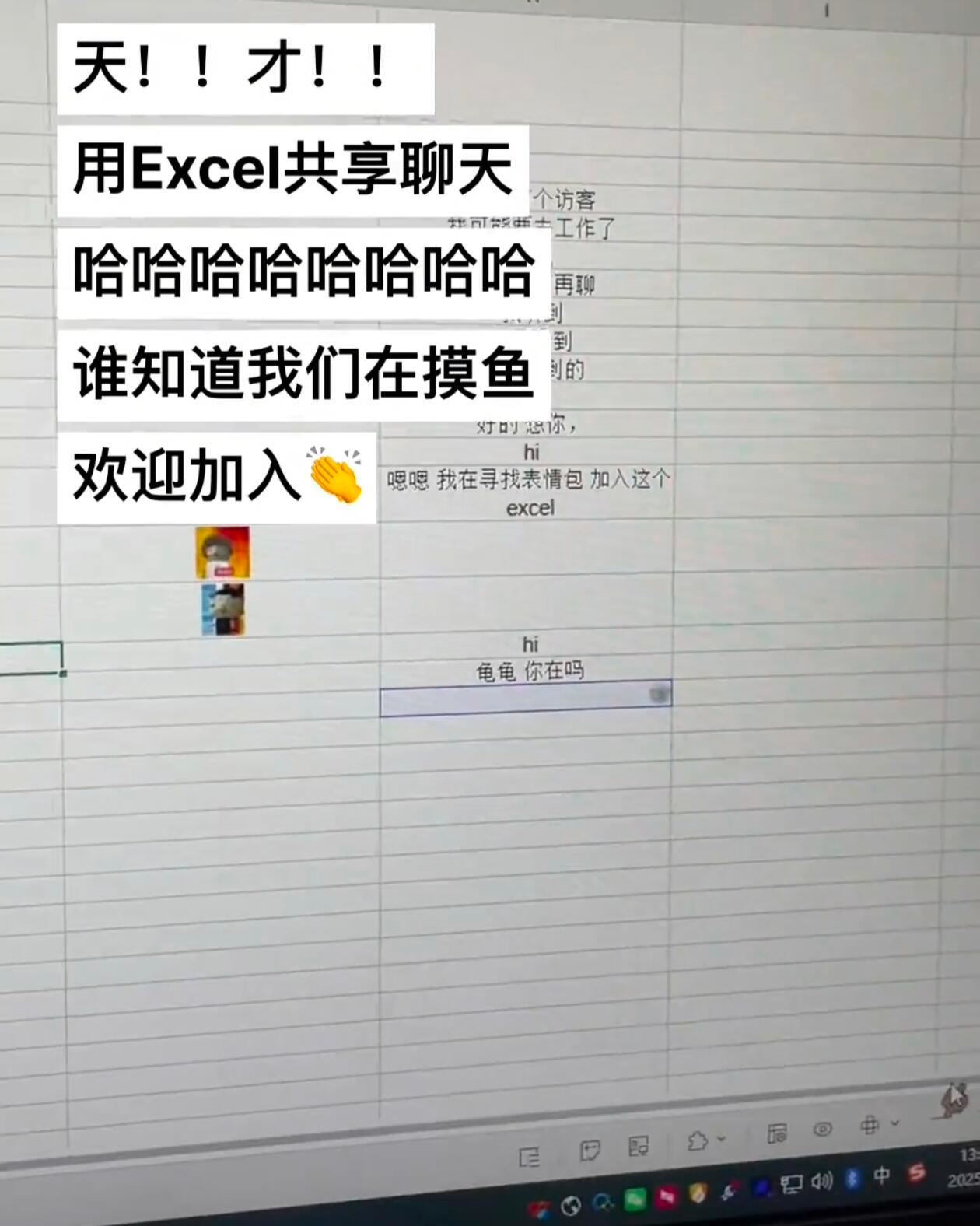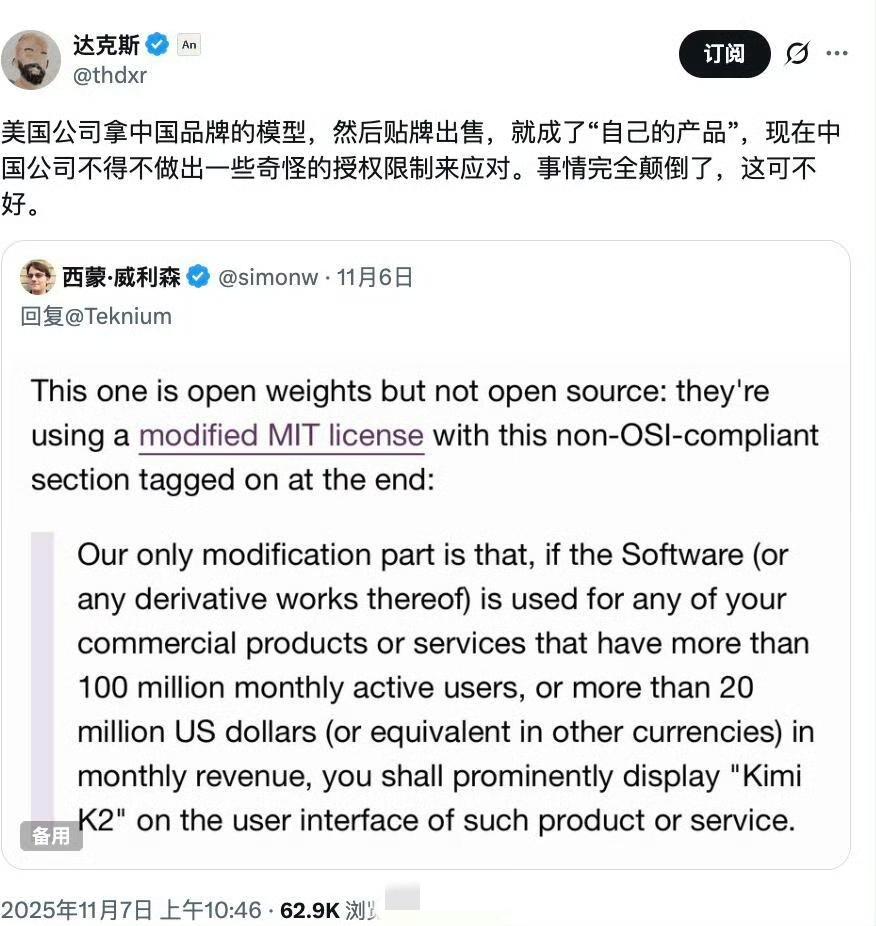在Excel中录入数据时,换行符总是“不请自来”——复制粘贴网页内容会带换行,手动按Alt+Enter换行后想调整格式,甚至导入外部数据时,都会让单元格里的文字变成“一行拆多行”的杂乱状态。不仅看起来不规整,后续筛选、排序、计算时还会出错,比如明明是同一行数据,却因为换行符被识别成“空值”,白费半天功夫。
其实,清除Excel单元格里的换行符根本不用逐行手动删,借助“查找和替换”功能,5步就能批量搞定,不管是10个还是1000个单元格,都能瞬间清理干净。今天就带大家掌握这个高效技巧,还会拆解关键操作的“隐藏细节”,避免踩坑。

一、实操教程
步骤1:选中目标区域,确定要清理的单元格
打开需要处理的Excel表格,框选带有换行符的单元格。
如果需要清理的单元格不连续,可按住“Ctrl键”,依次点击并选中单个单元格,确保所有带换行符的单元格都被选中,避免遗漏。
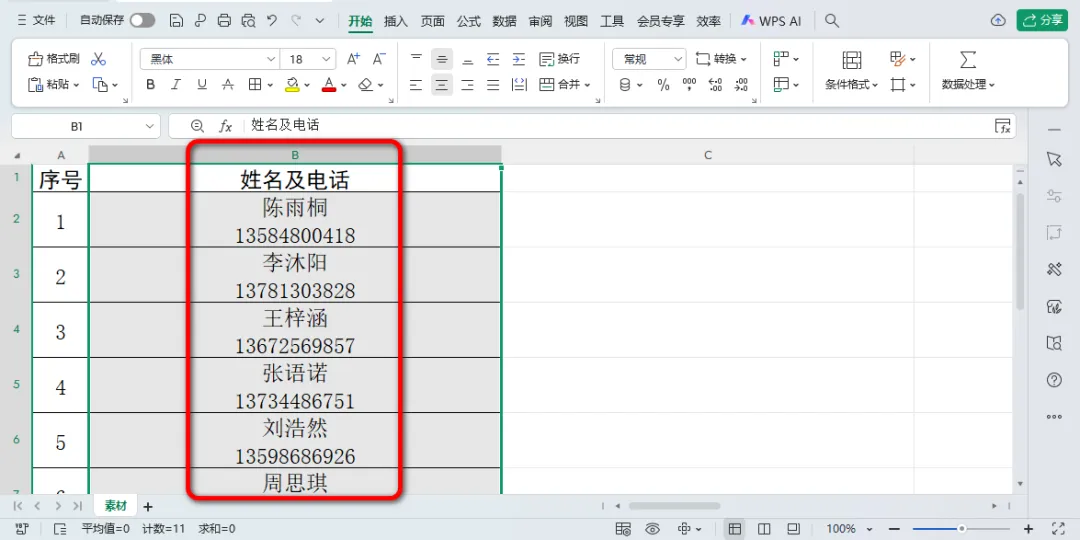
步骤2:打开替换窗口+配置参数+完成清理,一步衔接
1. 快速打开窗口:同时按下键盘上的「Ctrl + H」,瞬间弹出「查找和替换」窗口,默认显示“替换”选项卡,无需额外切换。
2. 定位换行符:在「查找内容」文本框中不输入任何文字,直接按「Ctrl + J」,此时WPS文本框会出现「^l」;而Microsoft Excel文本框会出现「一闪一闪的小点」。
3. 设定替换内容:点击「替换为」文本框;按1次“空格键”(避免文字连在一起,提升可读性;若需无缝衔接,可直接留空)。
4. 批量替换:点击窗口中的「全部替换」按钮。
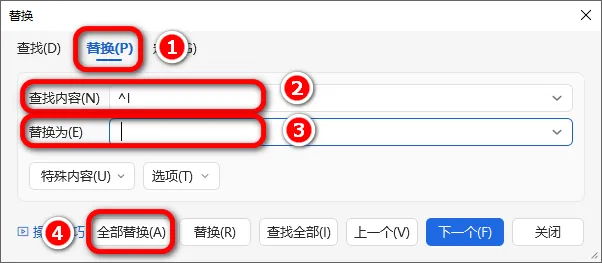
5.Excel会自动清理换行符。完成后弹出“已完成了搜索并进行了X处替换”的提示框。
依次点击「确定」和「关闭」按钮,回到工作表就能看到换行符已全部清除。
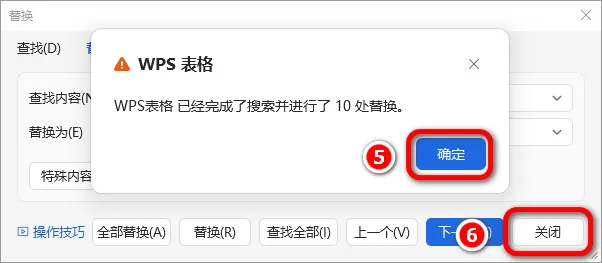
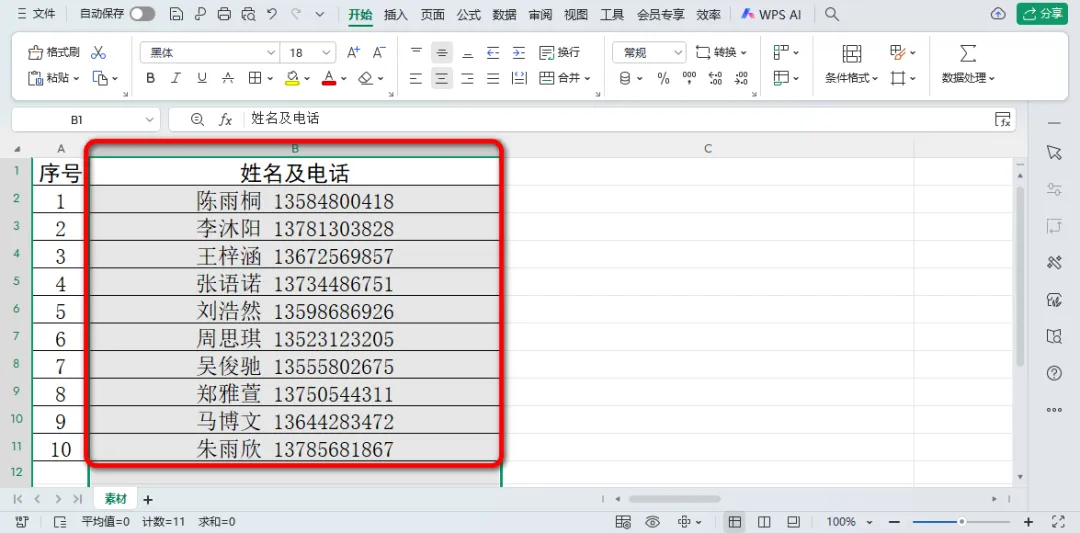
二、总结
学会用「Ctrl+H」和「Ctrl+J」的组合技巧,再也不用逐行手动删回车,几分钟就能搞定原本要花半小时的工作。下次遇到复制粘贴、数据导入后的换行符问题,直接用这招,让表格瞬间变规整。